時間:2017-07-04 來源:互聯網 瀏覽量:
今天給大家帶來圖文詳解SS,USB(USB3.0)接口無法使用USB,2.0、1.0設備,插入低版本USB設備無法反應的該如何解決,讓您輕鬆解決問題。
朋友找到尋修網小編我,大倒苦水,他新到手的一台ThinkPad X230i,左側的2個標有SS標誌的藍芯USB接口無法使用,插入任何USB設備均沒反應,十分鬱悶。尋修網http://www.seekxiu.com/小編也十分奇怪,新機器怎麼可能就無法使用呢,下麵就看看尋修網是如何解決這一問題。
故障現象:
這台ThinkPad X230i安裝了Windows XP係統,機器左側是2個標誌了SS標誌的藍芯USB接口,將USB設備插在任何一個接口,操作係統均沒有反應,而插在右邊的普通USB接口可以正常使用。

圖一SS USB接口插入設備
故障分析:
ThinkPad X230i機器左側是兩個標誌了SS標誌的藍芯USB 接口,上麵寫了SS兩個字母,SS USB 即是 SuperSpeed USB,也就是指USB 3.0。
尋修網http://www.seekxiu.com/相關閱讀:USB 接口上加號(+)、閃電符號、SS等標誌是什麼意思?

圖二:ThinkPad X230i標注了SS標誌的藍芯USB接口
新機器,USB接口自身故障概率的可能性很小,畢竟是USB3.0的接口,重點考慮考慮是USB3.0接口與低版本USB接口不一致導致的。
故障解決:
1、在機器啟動前按F1鍵,進ThinkPad X230i BIOS界麵,可以看到,此款本本已經采用了最新的UEFI BIOS,版本是G2ET82WW;
.jpg)
圖三 按F1進入BIOS
2、選擇Config進入配置選項,選擇USB菜單,進行USB接口配置;
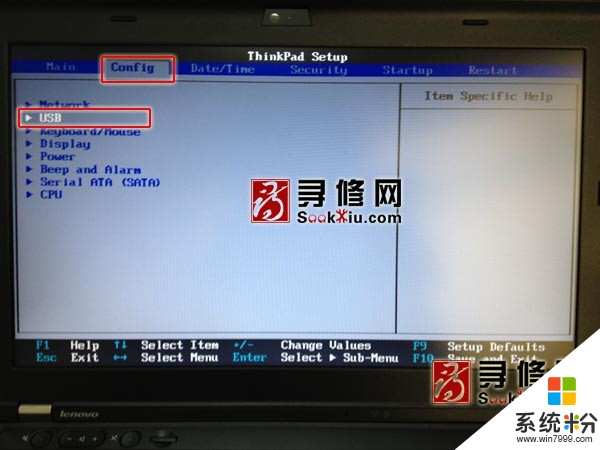
圖四
3、在USB菜單下,可以看到當前USB 3.0 Mode狀態為 AUTO模式,選擇USB 3.0 Mode 將當前模式改為Disabled,禁止掉當前USB 3.0模式;

圖五
.jpg)
圖六
4、改完後,選擇Restart菜單項下的Exit Saving Changes 或者直接按F10直接保存重啟就可以了;
.jpg)
圖七
5、重啟完成進入係統,將鼠標插入SS USB,熟悉的叮咚聲又回響在耳邊,到此故障順利完成了。

圖八
尋修網http://www.seekxiu.com/小結:
SS USB(USB 3.0)接口目前還算是比較新的設備,市麵上直接支持USB3.0接口的設備也相對較少,因此建議將這種帶SS USB(USB 3.0)接口的機器關閉掉USB3.0模式,以提升機器的兼容性。還是一句話,有電腦問題上尋修網,可是專業電腦維修網喲!
尋修網http://www.seekxiu.com/相關閱讀:
USB 接口上加號(+)、閃電符號、SS等標誌是什麼意思?
挑選USB HUB就這麼三看:看電流、看電壓、看做工
USB3.0技術詳解
USB3.0到來 SATA轉USB 3.0設備上市
USB Hub(USB集線器)的工作原理及選購時的注意事項
USB移動存儲設備被禁用原因及解決方法大全
USB 3.0高速閃存讀寫速度的決定因素
使用USB延長線後USB3.0移動硬盤降速
華碩USB 3.0 Boost讓USB 3.0設備加速
以上就是圖文詳解SS,USB(USB3.0)接口無法使用USB,2.0、1.0設備,插入低版本USB設備無法反應的該如何解決教程,希望本文中能幫您解決問題。